

By Nathan E. Malpass, Dernière mise à jour: July 19, 2021
Si vous voulez pour enregistrer les discussions WhatsApp, il faut savoir que c'est une fonctionnalité essentielle que tout logiciel de messagerie pourrait également fournir. De plus, il est presque devenu un standard dans toutes les applications de chat de nos jours. Des vidéos importantes, des conversations, des images, ainsi que des fichiers, peuvent être complètement enregistrés et récupérés à un certain moment. WhatsApp permet aux utilisateurs de stocker toutes les discussions, y compris/exclure les données multimédias dans des formats de fichiers dans Google Drive et peut-être même de les partager directement entre amis WhatsApp. La sauvegarde est une copie des conversations WhatsApp enregistrées.
Étant donné que vous ne souhaitez pas perdre complètement tous les enregistrements et fichiers de conversation WhatsApp, vous devez vraiment stocker les conversations WhatsApp sur votre smartphone pour minimiser la perte d'informations due à des difficultés imprévues.
En tant que tel, sachez quoi faire avec l'enregistrement des conversations WhatsApp afin de ne plus jamais perdre de fichiers importants.
Il existe de nombreuses options différentes pour enregistrer les conversations WhatsApp sur un appareil iPhone, notamment la sauvegarde des discussions WhatsApp sur des appareils iPhone à l'aide d'iCloud, ainsi que le transfert de discussions ou de textes WhatsApp depuis un appareil iPhone vers l'ordinateur, et enfin l'exportation des conversations WhatsApp à l'aide un courrier.
Que vous ayez un appareil Android ou peut-être un iPhone, vous devriez également apprendre quoi faire avec l'enregistrement des conversations WhatsApp sur vos appareils qui utilisent des techniques sécurisées et basiques. Lors de l'enregistrement de votre enregistrement de conversation sur WhatsApp, les conversations étaient automatiquement stockées et sauvegardées dans le stockage de votre appareil, même régulièrement. Si vous souhaitez supprimer WhatsApp sur votre appareil mais ne souhaitez jamais rien perdre de vos conversations, effectuez d'abord une sauvegarde de toutes les conversations.
Enregistrer les chats WhatsApp sur un iPhone en utilisant iCloud
C'est une autre façon de sauvegarder les discussions WhatsApp. La méthode typique de sauvegarde de WhatsApp via un iPhone consistait à stocker tous les historiques de discussion, y compris les ressources multimédias, dans iCloud. Ensuite, vous avez déjà la possibilité d'activer la sauvegarde automatisée et d'effectuer des sauvegardes manuelles à tout moment. Vérifiez que vous aviez déjà activé icloud lecteur dans votre appareil iPhone ainsi que que vous disposiez d'un espace iCloud suffisant pour enregistrer toutes les sauvegardes WhatsApp. Ensuite, suivez les instructions ci-dessous pour les étapes d'enregistrement de toutes les discussions WhatsApp dans iCloud.
En enregistrant les discussions WhatsApp dans iCloud, voici comment procéder :

Enregistrer les discussions WhatsApp sur le PC
Il existe une autre façon d'enregistrer les discussions WhatsApp sur votre ordinateur. Les options de sauvegarde en ligne de WhatsApp enregistreraient vos discussions et fichiers WhatsApp sur des serveurs cloud. Vous aurez peut-être besoin des services avec des outils tiers de sauvegarde, de transfert et de récupération WhatsApp si vous souhaitez conserver vos discussions WhatsApp sur votre ordinateur. Plutôt que d'enregistrer tout le contenu WhatsApp dans le cloud, ce même logiciel permet toujours aux utilisateurs de transférer des discussions et des fichiers WhatsApp sur un ordinateur, qu'il s'agisse d'un PC ou d'un Mac. Il existe actuellement une option officielle pour stocker les discussions et les fichiers WhatsApp sur votre PC. Par conséquent, si vous souhaitez vraiment enregistrer les conversations WhatsApp sur l'ordinateur, vous aurez besoin du service du logiciel FoneDog WhatsApp Transfer.
Transfert FoneDog WhatsApp est devenue une application pratique qui permet à n'importe qui de transférer des discussions WhatsApp entre deux iPhones. Les utilisateurs peuvent sauvegarder toutes les discussions WhatsApp pour éviter la perte de la base de données et restaurer à tout moment tous les contenus WhatsApp sur les appareils iPad ou iPhone. La plupart des versions iOS et des modèles d'iPhone sont pris en charge par cette plate-forme.
En utilisant FoneDog WhatsApp Transfer dans Enregistrer les discussions WhatsApp de votre appareil iPhone sur l'ordinateur, voici comment procéder :

Enregistrer les chats WhatsApp en utilisant le courrier
Le chat WhatsApp peut être exporté vers tous les appareils pouvant accéder aux e-mails. Que vous souhaitiez enregistrer des discussions WhatsApp sur un ordinateur ou sur n'importe quel appareil, la méthode vous aidera. Voici les étapes pour enregistrer les discussions WhatsApp à l'aide de la messagerie :
Comment enregistrer les discussions WhatsApp dans l'e-mail
Il existe également une fonction dans l'application WhatsApp qui vous permet de sauvegarder votre enregistrement de conversations WhatsApp. Mais, à l'exception de Google Drive, qui sauvegarde la plupart du temps automatiquement la plupart des enregistrements de discussion, vous ne pouvez enregistrer l'historique de la conversation que via une conversation de groupe ou individuelle à la fois. Cela implique également que même si vous souhaitez stocker de nombreux textes ou chats, vous devrez sauvegarder les chats plusieurs fois.
Enregistrement des discussions WhatsApp dans Google Drive
Il existe un autre moyen d'enregistrer les discussions WhatsApp en utilisant Google Drive. Sur un téléphone iOS, iCloud a été spécifié comme méthode standard de sauvegarde des discussions et des fichiers WhatsApp. Google Drive était la solution de stockage en ligne préférée chaque fois que vous utiliserez des appareils Android. De plus, vous pouvez activer des sauvegardes automatiques ou même effectuer des sauvegardes manuelles, même en utilisant un iPhone.
Il est en effet plus simple que, à certains égards, plus pratique d'enregistrer les messages WhatsApp intégrant Google Drive. De plus, les services de Google contrôlent déjà la collecte de nos conversations, et même en cas de besoin, cela semble être, si vous souhaitez récupérer des conversations, le logiciel les connectera automatiquement dans la mesure où vous utilisez le numéro de mobile exact ainsi que le compte Google que vous avez utilisé pour enregistrer toute sauvegarde. L'inconvénient des sauvegardes Google Drive était que vous n'avez aucun pouvoir sur quoi que ce soit ; vous ne pouvez pas choisir quand et comment enregistrer vos discussions.
Pour enregistrer automatiquement les discussions WhatsApp dans Google Drive, suivez les étapes ci-dessous :
Et pour la sauvegarde manuelle de WhatsApp dans Google Drive :
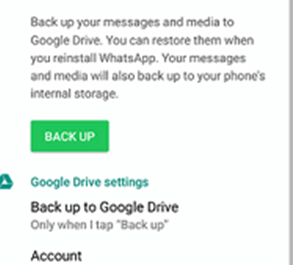
Enregistrer les discussions WhatsApp localement
Cela vous donne en quelque sorte un plus grand pouvoir sur les discussions que vous semblez avoir. Ainsi, si vous souhaitez enregistrer les discussions WhatsApp, cela vous donnera plus de contrôle sur ce que vous voulez qu'il se passe. Il vous permet donc également d'enregistrer plusieurs autres doublons de sauvegarde de toutes vos conversations et de choisir facilement l'option à sélectionner pour restaurer à tout moment. Également dans le concept, vous devriez pouvoir récupérer les discussions et les fichiers WhatsApp dans quelque chose comme une condition antérieure à la dernière sauvegarde générée automatiquement uniquement par le programme. Il est vraiment important de se rappeler, cependant, que si une perte ou un vol uniquement sur l'appareil mobile entraînera la perte de chaque chat.
De plus, récupérer des conversations est beaucoup plus difficile que d'utiliser Google Drive. Vous devez donc vraiment transférer les fichiers de sauvegarde d'un appareil à un autre sur l'ordinateur ou peut-être un fournisseur d'accès Internet sous votre propre responsabilité. Le programme n'identifie aucun fichier correctement car il est inexact.
Les gens LIRE AUSSIComment transférer la sauvegarde WhatsApp de Google Drive vers iCloudSauvegarde de chat WhatsApp : Comment faire une copie des messages
Cet article explique comment enregistrer le chat WhatsApp sur divers appareils et en utilisant certaines plates-formes populaires. Nous incluons également l'importance d'enregistrer les discussions WhatsApp pour tous les utilisateurs qui utilisent WhatsApp et donnons quelques guides techniques que vous pouvez utiliser pour enregistrer ces discussions importantes et également pour sauvegarder, transférer et récupérer ces discussions WhatsApp.
Nous avons également introduit l'utilisation de FoneDog WhatsApp Transfer pour enregistrer vos discussions WhatsApp sur votre PC, ce qui est également d'une grande aide pour les utilisateurs qui ne souhaitent pas enregistrer leurs discussions sur des sauvegardes cloud. Ainsi, vous avez appris à enregistrer les discussions WhatsApp facilement. Nous espérons que vous avez passé une excellente journée.
Laisser un commentaire
Commentaire
Transfert WhatsApp
Transférez vos messages WhatsApp rapidement et en toute sécurité.
Essai Gratuit Essai GratuitArticles Populaires
/
INTÉRESSANTTERNE
/
SIMPLEDIFFICILE
Je vous remercie! Voici vos choix:
Excellent
Évaluation: 4.8 / 5 (basé sur 76 notes)